1、当你发现正常连接无法连接时?
试试以管理员身份连接
mstsc /admin /v:IP2、当本机与远程桌面分辨率不一致时?
指定分辨率连接,如1920*1080
mstsc /w:1920 /h:1080 /v:IP适应本机分辨率连接
mstsc /span /v:IP3、当远程连接的端口不是3389时?
mstsc /span /v:IP:PORT4、其他指令详见:
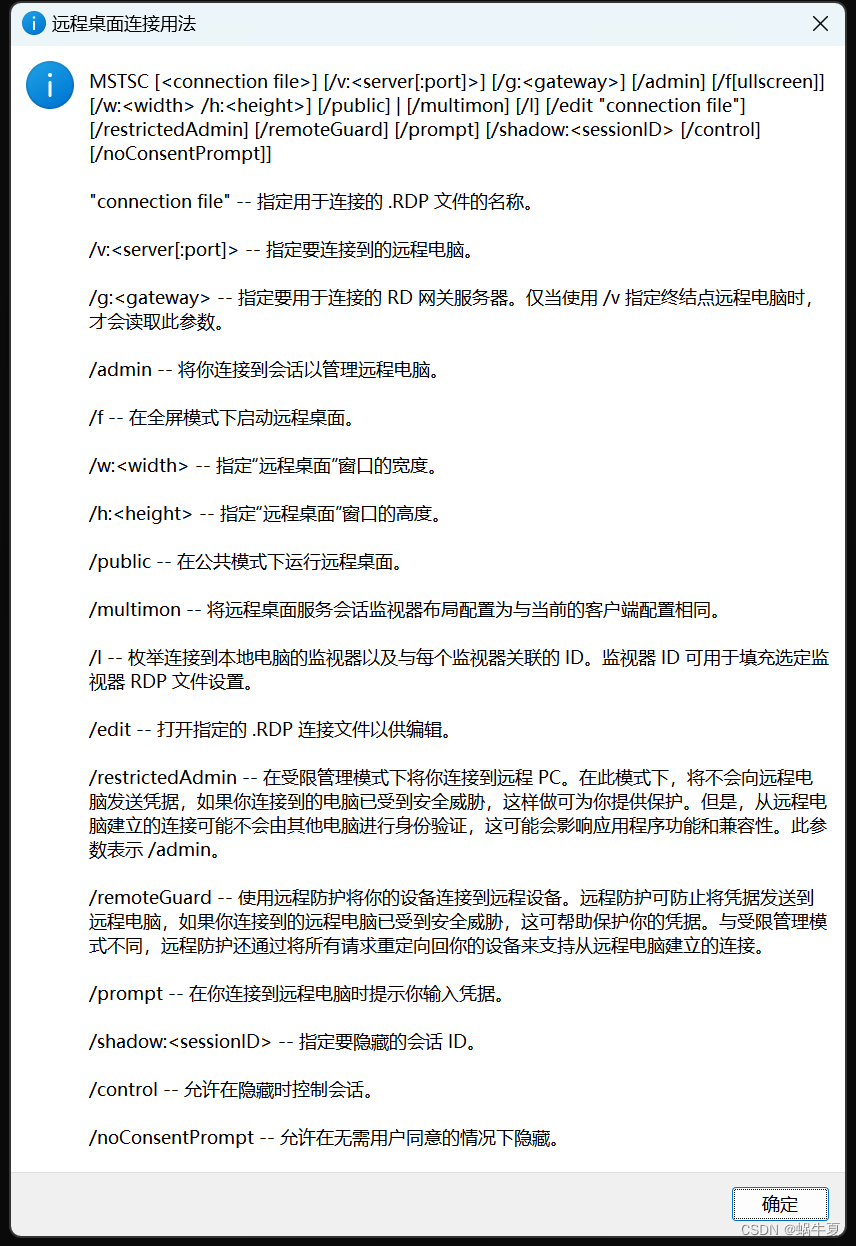
试试以管理员身份连接
mstsc /admin /v:IP指定分辨率连接,如1920*1080
mstsc /w:1920 /h:1080 /v:IP适应本机分辨率连接
mstsc /span /v:IPmstsc /span /v:IP:PORT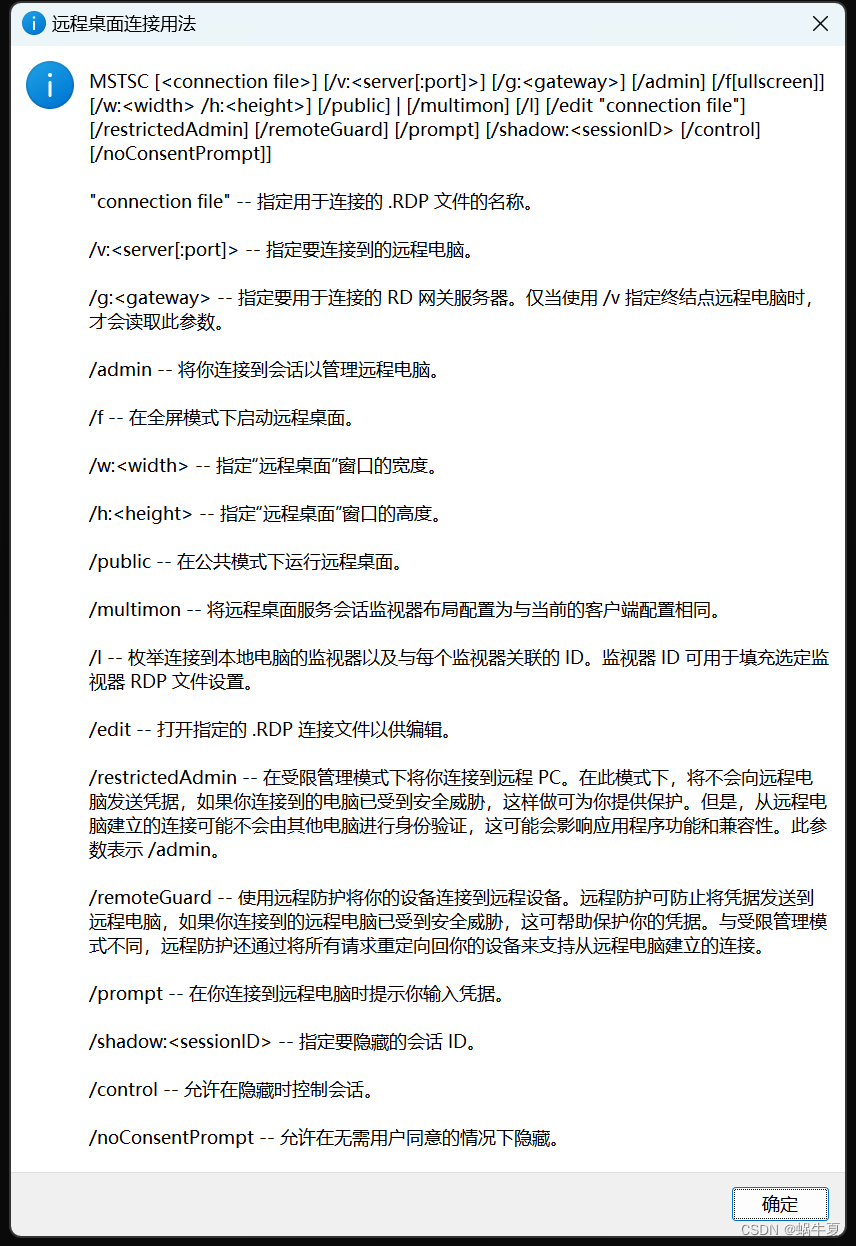
 1403
1403
 4093
4093
 235
235
 135
135
 341
341











 被折叠的 条评论
为什么被折叠?
被折叠的 条评论
为什么被折叠?


